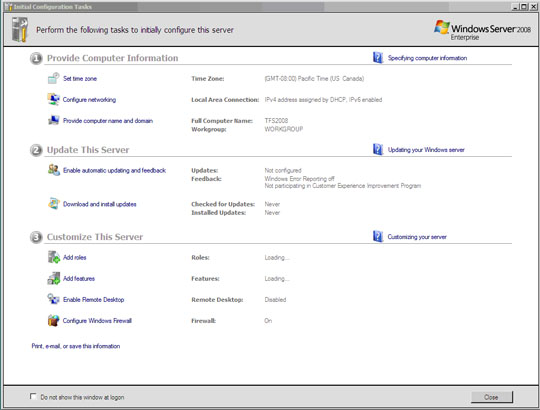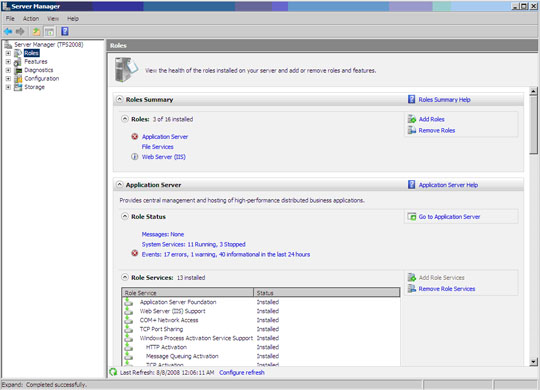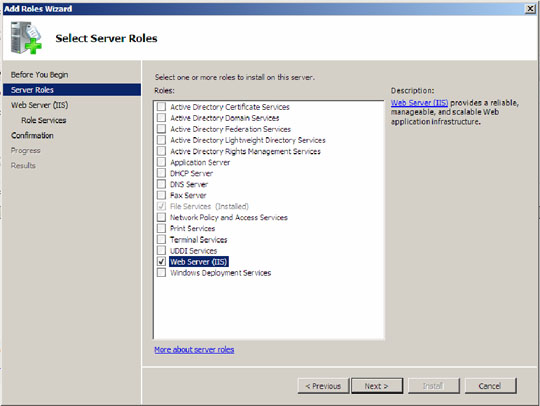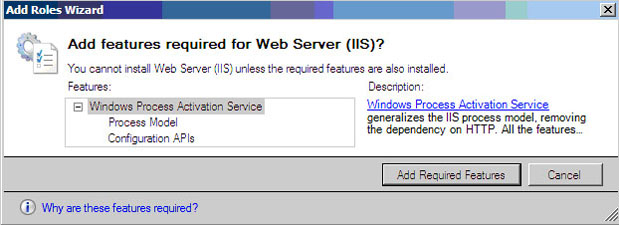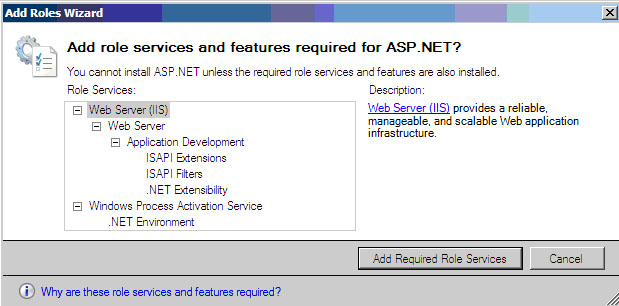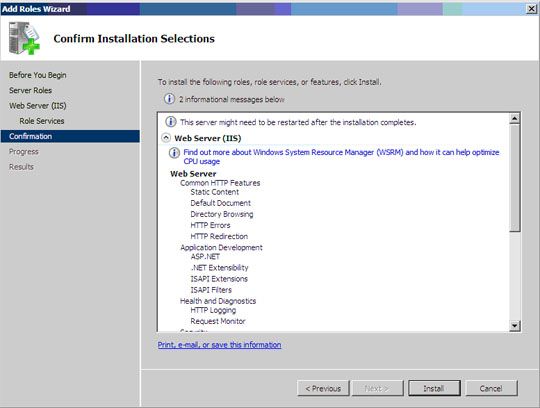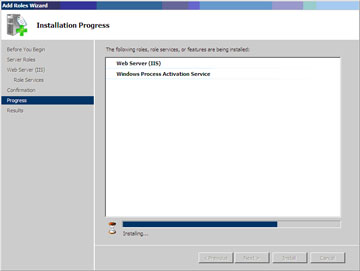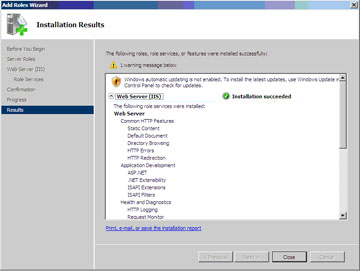Инсталляция сервера командной работы(Windows 2003, MS SQL, VS TFS, Framework 2.0, 3.0, SharePoint Services, VSTS, MS Project)
Установка и настройка Windows Server 2008.
Установка Windows Server 2008 крайне проста, система автоматически установит все необходимые компоненты. Единственное, что требуется от пользователя – указать логическим том для установки операционной системы.
Все прочие настройки задаются уде после установки ОС в окнах Initial Catalog (появляется автоматически при запуске Windows ) и Server Manager (Start – Administrative Tools) .
После установки Windows 2008 первое, что вы увидите, будет окно Initial Catalog (рис 3.1), в котором объединены такие задачи как задание пароля администратора, параметров сети, членство в домене и т.п. Также окно Initial catalog позволяет настроить брандмаузер Windows, включить удаленный рабочий стол, добавить на сервер роли и компоненты.
До начала установки остальных компонентов системы необходимо настроить службы IIS 7.0, делается это следующим образом:
- Запустите Server Manager (рис 13.2), перейдя по следующему пути Start-Programs-Administrative Tools.
- Выберите Add Roles
- В появившемся окне Add Roles Wizard (рис13.3) перейдите на следующую вкладку (Кнопка "Next")
- Выберите в списке справа Web Server (IIS)
- Если роль File Server не установлена, а она необходима для настройки IIS, появится следующее предупреждение (рис13.4).
Выберите Add Required Features
- Щелкните Next
- В окне Select Role Services обязательно выберите:
- ASP.NET
- HTTP Redirection
- IIS 6.0 Compatibility
- Windows Authentication
Остальные параметры можно задать по своему усмотрению.
- В случае, если появится сообщение о необходимости установить дополнительные сервисы (рис13.5), установите их ( Add Required Role Services ). Щелкните "Next".
- В окне Confirm Installation Selections (рис13.6) проверьте правильность заданных параметров.
Щелкните "Next".
- Дождитесь конца установки (рис13.7) .
- В случае, если установка прошла успешно вы увидите следующее (рис13.8):
Также необходимо установить .Net Framework 3.0 до начала установки TFS.
Установка .Net Framework 3.0:
- Запустите Server Manager (Start – Program Files – Administrative Tools)
- Выберите Features
- Нажмите Add Features
- В окне Select Features нажмите .Net Framework 3.0 Features, отметьте .Net Framework 3.0 и нажмите Next.
- Подтвердите правильность выбора в Confirm Installation Selections
- Нажмите Install
- После завершения установки нажмите Close